Advertentie
Toen Microsoft de technische preview van Windows 10 uitbracht, installeerden veel gebruikers deze zonder enige twijfel. Het bleek te zijn ongeschikt als hoofdbesturingssysteem Waarom de technische preview van Windows 10 niet uw hoofdbesturingssysteem zou moeten zijnAls je denkt dat Windows 10 een keylogger is, weet je niets van het doel van een technische preview. Dat is oké, want we zijn hier om het uit te leggen. Lees verder en gebruikers krabbelden om terug te keren naar Windows 7 of 8. Niets van dat alles was nodig geweest als ze dat wel hadden gedaan in plaats daarvan een virtuele machine gebruikt 3 eenvoudige manieren om technische preview van Windows 10 te installerenU kunt de technische preview van Windows 10 gratis proberen en Microsoft helpen zijn nieuwe vlaggenschipbesturingssysteem op te poetsen. Voordat u het installeert, moet u ervoor zorgen dat u de beste methode kiest voor uw behoeften. Lees verder .
Maak je geen zorgen als de term 'virtuele machine' over je hoofd zweeft. Het is niet zo moeilijk als u denkt en u zult er veel baat bij hebben als u er een gebruikt. Dit is waarom.
Wat is een virtuele machine?
Simpel gezegd, een virtuele machine (VM) is een programma waarmee je een apart besturingssysteem op je computer kunt emuleren. Uw belangrijkste besturingssysteem heet de gastheer terwijl het geëmuleerde besturingssysteem het gast. Door de magie van virtualisatie kun je bijvoorbeeld een geëmuleerde Ubuntu-gast uitvoeren op een Windows-host.
Natuurlijk is het onderwerp virtualisatie veel geavanceerder dan dat, maar u hoeft niet te weten hoe een virtuele machine werkt als u er alleen een wilt gebruiken. Voor de nieuwsgierigen kun je onze bekijken overzicht van virtuele machines Wat is een virtuele machine? Alles wat u moet wetenMet virtuele machines kunt u andere besturingssystemen op uw huidige computer uitvoeren. Dit is wat u over hen moet weten. Lees verder voor meer informatie.

Het kiezen van een VM voor persoonlijk gebruik is eigenlijk niet zo moeilijk:
- VirtualBox: Ongetwijfeld het populairste gratis programma voor virtualisatie. Het heeft een veel geavanceerde functies 5 creatieve toepassingen voor een virtuele doos die u waarschijnlijk nooit hebt overwogenProbeer Android, Windows 8, elke live-cd en meer op uw computer zonder uw bootloader (of erger nog) te verpesten. Met VirtualBox is het gemakkelijk, als u creatief denkt. VirtualBox biedt u een gemakkelijke manier om ... Lees verder en komt niet in een premium-versie, dus je krijgt alles direct uit de doos. Eenvoudig te gebruiken en sterk aanbevolen.
- VMware Player: Algemeen beschouwd als de belangrijkste concurrent van VirtualBox, is VMware Player de gratis versie van VMware's premium virtualisatiesoftware. Het heeft geen volledige functieset (de beperkingen van gratis zijn), maar het is nog steeds de moeite waard om te gebruiken als je VirtualBox niet leuk vindt.
- Parallels Desktop: Als je virtualisatie op een Mac-host nodig hebt, is dit degene die je wilt. Het is niet gratis (geprijsd op $ 80 USD), maar het is echt goed. Kijk voor een alternatieve betaalde oplossing op Mac naar VMware Fusion (geprijsd op $ 70 USD).
Zonder virtualisatie zijn uw mogelijkheden voor het testen van een nieuw besturingssysteem beperkt. Je kan of dubbele laars (wat lastig kan zijn om in te stellen, afhankelijk van de omstandigheid) of u kunt installeren op een aparte machine (wat niet altijd beschikbaar is).
Tenzij u weet wat u doet, raden we u ten zeerste aan een virtuele machine te gebruiken.
De voordelen van een virtuele machine
Het belangrijkste voordeel van de virtuele machine is dat deze een sandbox-omgeving voor een besturingssysteem: het host-besturingssysteem verleent toegang tot een set streng gecontroleerde bronnen die het gast-besturingssysteem kan gebruiken terwijl het toegang tot alle andere bronnen verhindert. Of, met andere woorden, het gast-besturingssysteem kan alleen spelen met zand dat het host-besturingssysteem biedt.
Waarom is dit belangrijk?
Wat u ook doet, u kunt er zeker van zijn dat de host-besturingssysteem en het gast-besturingssysteem zijn volledig gescheiden. Dit geeft u de vrijheid om binnen de grenzen van de virtuele machine te experimenteren zonder bang te hoeven zijn om gegevens buiten de virtuele machine te beïnvloeden.
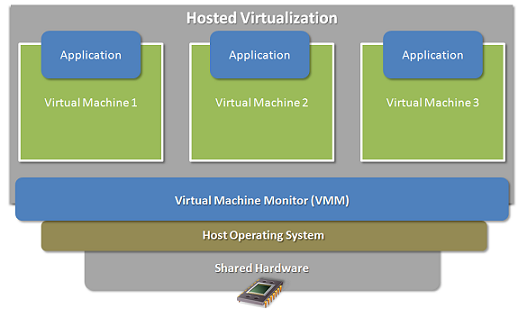
Evenzo, als u toevallig een virus oploopt terwijl u een gast-besturingssysteem gebruikt, kan het geen amok uitvoeren en het host-besturingssysteem beschadigen. Binnen een virtuele machine, schadelijke software is gebonden aan dezelfde sandbox als het besturingssysteem zelf.
Als er iets misgaat en u een gast-besturingssysteem niet meer kunt opstarten, kunt u het opnieuw installeren en probleemloos opnieuw beginnen. Of als u besluit dat een bepaald besturingssysteem niets voor u is, kunt u het met één klik verwijderen. Onder één virtuele machine kunt u zonder enig risico tientallen verschillende besturingssystemen uitproberen.
Het sandbox-concept bestaat ook elders. Chrome voert bijvoorbeeld zijn tabbladen uit in sandboxen om de veiligheid te maximaliseren, terwijl Firefox om dezelfde redenen zijn plug-ins in een sandbox uitvoert. Bekijk ons stuk voor meer informatie waarom zandbakken goed zijn Wat is een sandbox en waarom zou je in één moeten spelen?Zeer verbindende programma's kunnen veel doen, maar ze zijn ook een open uitnodiging voor slechte hackers om toe te slaan. Om te voorkomen dat stakingen succesvol worden, zou een ontwikkelaar elk gat in ... Lees verder .
De nadelen van een virtuele machine
Terwijl virtuele machines dat wel zijn geweldig, ze zijn niet perfect.
Misschien wel het grootste nadeel is dat de guest OS is ondergeschikt aan het host OS. Als er iets met de gast gebeurt, blijft de gastheer in orde; het tegendeel is niet waar. Als de gegevens van de host beschadigd raken, kan dit van invloed zijn op de gast en mogelijk zelfs onbruikbaar maken. Het is geen waarschijnlijke gebeurtenis, maar het is nog steeds mogelijk.
U ook krijg niet de volledige kracht van uw computer in het gast-besturingssysteem. Uiteindelijk draait de gast nog steeds als een programma op de host en de host heeft altijd een deel van de computerbronnen nodig (voornamelijk de CPU) om de gast draaiende te houden. Als gevolg hiervan presteert een gevirtualiseerd besturingssysteem slechter dan wanneer het native zou zijn geïnstalleerd.

Ten slotte is het, afhankelijk van je opstelling, mogelijk stuurprogramma problemen tegenkomen op de gast. Dit wordt steeds minder een probleem naarmate virtualisatiesoftware volwassen wordt, maar als uw combinatie van hardware + virtuele machine + besturingssysteem wordt niet ondersteund, het kan zijn dat sommige componenten dat niet doen functie.
Maar vanuit het perspectief van het grote geheel wegen de voordelen veel zwaarder dan deze nadelen. Virtuele machines lossen een aantal ernstige problemen op en deze nadelen zijn in het slechtste geval niets meer dan ongemakken.
Een nieuw besturingssysteem testen? Gebruik altijd een virtuele machine! Er is gewoon geen reden om dat niet te doen. Je verliest niets en wint alles. De leercurve is oppervlakkig en je zult jezelf uiteindelijk bedanken.
Als je overtuigd bent, ga aan de slag met VirtualBox Hoe VirtualBoxes Free Images te gebruiken om open source besturingssystemen te testen en uit te voeren [Linux]Probeer snel een grote verscheidenheid aan open source-besturingssystemen uit, waarvan sommige bekend zijn en andere niet. U kunt nu beginnen met browsen op Virtualboxes, een website die bijna al het werk uit handen neemt ... Lees verder of ga aan de slag met VMware Player Voer meerdere besturingssystemen tegelijk uit met VMware PlayerWe hebben hier bij MakeUseOf veel aandacht besteed aan VirtualBox, en terecht. VirtualBox is echter niet de enige optie voor het maken en gebruiken van gratis virtuele machines. VMware Player, het gratis product van VMware, is net zo goed ... Lees verder nu. Nog vragen? Bedenkingen? Voor VM-veteranen, heb je tips of advies om te delen? Laat het ons weten door hieronder een reactie te plaatsen. Bedankt!
Afbeelding tegoed: Windows-emulatie via Flickr, Virtualisatiediagram via nationale instrumenten, Hardwarefout via Shutterstock
Joel Lee heeft een B.S. in computerwetenschappen en meer dan zes jaar professionele schrijfervaring. Hij is de hoofdredacteur van MakeUseOf.

